Benachrichtigungen
Benachrichtigungen sind wichtig, um den Gesamtstatus im Netzwerk zu beobachten. Wenn ein neues Ereignis eintritt (je nach Konfiguration der Benachrichtigungen), werden Sie mit einer festgelegten Methode (SNMP-Trap, E-Mail-Nachricht oder Versand an den syslog-Server) benachrichtigt und können entsprechend reagieren. Sie können automatische Benachrichtigungen basierend auf bestimmten Ereignissen wie veralteten Endpoints usw. konfigurieren. Weitere Informationen zu einer bestimmten Benachrichtigung und ihrem Trigger finden Sie in der Beschreibung der Benachrichtigung.
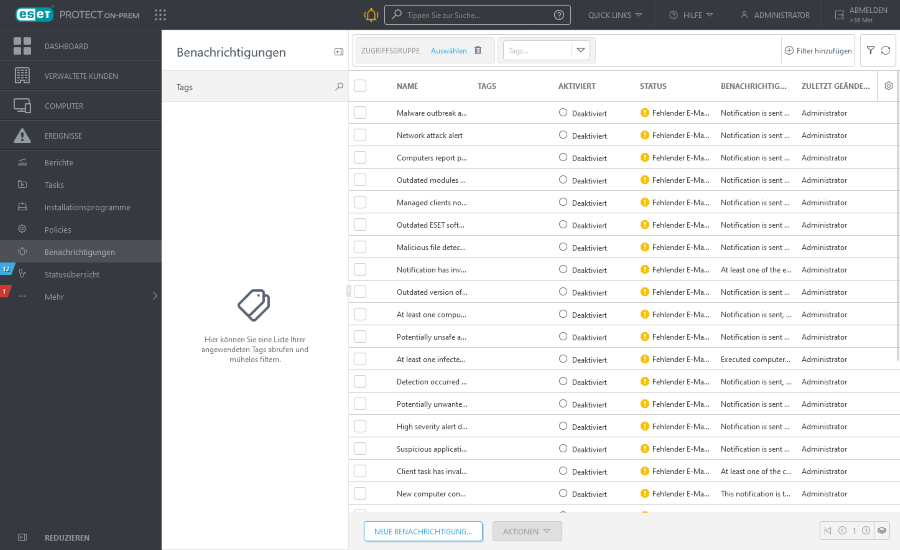
Um eine neue Benachrichtigung zu erstellen, klicken Sie unten auf der Seite auf Neue Benachrichtigung.
Wählen Sie eine vorhandene Benachrichtigung aus und klicken Sie auf Aktionen, um die Benachrichtigung zu verwalten.
Klicken Sie auf Filter hinzufügen, um Filter hinzuzufügen:
1.In einigen Filtern können Sie den Operator auswählen, indem Sie auf das Operatorsymbol neben dem Filternamen klicken (die verfügbaren Operatoren hängen vom Filtertyp ab):
ist gleich
ist nicht gleich
ist größer als
größer oder gleich
weniger als
kleiner oder gleich
enthält
beginnt mit
endet mit
ist Teil von
hat keinen Wert
hat einen Wert
2.Wählen Sie eines oder mehrere Elemente aus der Liste aus. Geben Sie eine Suchzeichenfolge ein oder wählen Sie Elemente im Dropdownmenü in den Filterfeldern aus.
3.Drücken Sie die Eingabetaste. Aktive Filter werden in blau hervorgehoben.
Benachrichtigungen, Benutzer und Berechtigungen
Die Nutzung von Benachrichtigungen ist durch die Berechtigungen des aktuellen Benutzers eingeschränkt. Bei jeder Ausführung einer Benachrichtigung werden die Berechtigungen des ausführenden Benutzers berücksichtigt. Der ausführende Benutzer ist immer derjenige Benutzer, der die Benachrichtigung zuletzt bearbeitet hat. Benutzer können nur Benachrichtigungen aus Gruppen anzeigen, für die sie Leseberechtigungen haben.
Für die Arbeit mit Benachrichtigungen benötigt der ausführende Benutzer hinreichende Berechtigungen für alle referenzierten Objekte (Geräte, Gruppen, Templates). Normalerweise werden Lese- und Verwendungsberechtigungen benötigt. Wenn der Benutzer diese Berechtigungen nicht hat oder sie später verliert, kann die Benachrichtigung nicht ausgeführt werden. Fehlgeschlagene Benachrichtigungen werden hervorgehoben, und der Benutzer wird mit einer E-Mail benachrichtigt. |
Benachrichtigung erstellen – benötigt der Benutzer Schreibberechtigungen für Benachrichtigungen in seiner Stammgruppe. Eine neue Benachrichtigung wird in der Stammgruppe des Benutzers erstellt.
Benachrichtigung bearbeiten – benötigt der Benutzer Schreibberechtigungen für Benachrichtigungen in der Gruppe, in der sich die Benachrichtigung befindet.
Benachrichtigung entfernen – benötigt der Benutzer Schreibberechtigungen für Benachrichtigungen in der Gruppe, in der sich die Benachrichtigung befindet.
Stammgruppe – Die Stammgruppe wird anhand des zugewiesenen Berechtigungssatzes des aktuell aktiven Benutzers automatisch erkannt.
Beispielszenario: Das aktuell aktive Benutzerkonto besitzt Schreibzugriff für den Client-Task „Software-Installation“ und die Stammgruppe des Benutzerkontos ist „Department_1“. Wenn der Benutzer einen neuen Client-Task „Software-Installation“ erstellt, wird „Department_1“ automatisch als Stammgruppe des Client-Tasks ausgewählt. |
Wenn Ihnen die vorausgewählte Stammgruppe nicht gefällt, können Sie Ihre Stammgruppe manuell auswählen.
Klonvorgänge und VDI
Benutzer werden in drei vorbereiteten Benachrichtigungen über Ereignisse im Zusammenhang mit Klonvorgängen informiert oder können neue, benutzerdefinierte Benachrichtigungen erstellen.
Anpassen von Filtern und Layout
Sie können die Bildschirmansicht für die Web-Konsole anpassen:
•Verwalten Sie den Seitenbereich und die Haupttabelle.
•Filter und Voreinstellungen für Filter hinzufügen Sie können Markierungen verwenden, um die angezeigten Elemente zu filtern.